利用U盘安装系统——让电脑“重获新生”(操作步骤详解)
- 电脑知识
- 2025-02-25
- 11

随着电脑使用时间的增长,电脑的运行速度会越来越慢,甚至出现蓝屏死机等问题,此时重新安装系统就成为最佳的选择。然而,传统的光盘安装方式操作繁琐,且需要购买专门的光盘,而利...
随着电脑使用时间的增长,电脑的运行速度会越来越慢,甚至出现蓝屏死机等问题,此时重新安装系统就成为最佳的选择。然而,传统的光盘安装方式操作繁琐,且需要购买专门的光盘,而利用U盘安装系统则更加便捷、简单。本篇文章将详细介绍利用U盘安装系统的操作步骤,帮助大家快速走向电脑的新世界。

一、准备工作:备好所需材料和工具
在开始操作前,需要准备好以下材料和工具:
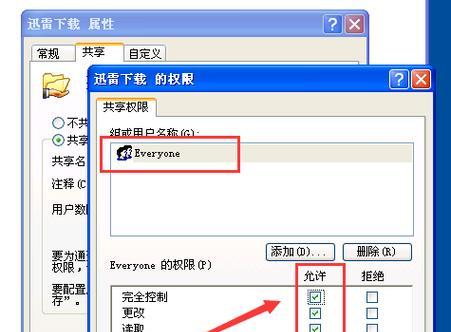
1.U盘,建议容量大于8G,速度较快,最好为3.0版本。
2.笔记本或台式机电脑。
3.原版系统镜像,可以从官网下载或购买正版光盘。
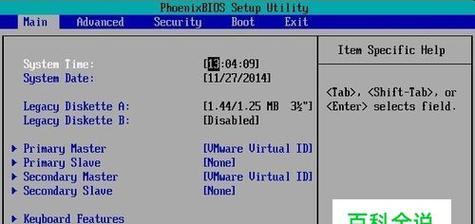
4.Rufus软件,该软件可以帮助制作启动盘。
二、下载并安装Rufus软件
步骤打开浏览器,搜索“Rufus软件”,并进入官网下载页面。
步骤下载Rufus软件,并进行安装。
步骤在电脑桌面上找到Rufus软件,并打开。
三、制作U盘启动盘
步骤将U盘插入电脑的USB接口,并在Rufus软件中选择该U盘。
步骤选择镜像文件,即操作系统ISO文件。可以在Rufus软件中点击“选择”按钮,打开系统ISO文件所在位置,选择相应的文件。
步骤在格式化选项中,选择“MBR”作为分区方案。
步骤在文件系统选项中,选择“NTFS”。
步骤点击“开始”按钮,开始制作U盘启动盘。
四、安装系统
步骤将制作好的U盘启动盘插入待安装系统的电脑中。
步骤开机时按F2或F12进入BIOS,选择U盘启动。
步骤进入系统安装界面后,按照提示进行操作,包括选择语言、键盘输入方式等。
步骤当出现“安装类型”时,选择“自定义安装”。
步骤选择要安装的分区,在分区操作中注意不要误删重要数据。
步骤等待系统安装完成,期间可能需要多次重启电脑。
五、安装驱动程序
步骤在操作系统安装完成后,可以使用电脑自带的驱动程序或下载相应的驱动程序进行安装。
步骤在设备管理器中查看电脑的硬件设备,如显卡、声卡、网卡等。
步骤打开厂家网站,下载相应的驱动程序并进行安装。
六、安装常用软件
步骤在系统安装完成后,可以通过下载安装常用软件来提高电脑的使用效率。
步骤例如常见的浏览器、办公软件、影音播放器等。
步骤在下载软件时要注意选择官方网站,避免下载携带病毒的软件。
七、安装杀毒软件
步骤在安装常用软件之后,可以下载并安装杀毒软件,保障电脑的安全性。
步骤下载并安装知名杀毒软件,并进行注册激活,保持定期更新。
步骤杀毒软件能够对电脑进行全面保护,防止病毒的侵入和攻击。
八、清理系统垃圾
步骤在安装杀毒软件之后,可以进行电脑垃圾清理。
步骤在系统安装盘上可以找到“磁盘清理”工具,对系统垃圾进行清理。
步骤还可以使用第三方的系统优化软件进行全面的电脑清理和优化。
九、安装常用工具
步骤在完成以上所有步骤后,可以根据个人需求,安装一些常用的工具软件。
步骤例如WinRAR压缩解压缩软件、Notepad++文本编辑器、QQ音乐播放器等。
步骤这些常用工具能够帮助我们更加高效地使用电脑。
十、设置系统参数
步骤在完成以上所有步骤后,还需要对电脑的系统参数进行相应的设置。
步骤例如设置网络、设置开机启动项、设置显示效果等。
步骤通过适当的系统参数设置,可以提高电脑的运行效率和使用效果。
十一、备份重要文件
步骤在安装系统前需要备份重要文件,以免操作过程中文件丢失。
步骤将重要文件复制到移动硬盘或云盘等存储设备中,以备不时之需。
步骤备份重要文件是电脑维护中必不可少的一步。
十二、格式化硬盘
步骤在安装系统前,可以选择将硬盘格式化,清空所有数据。
步骤对于长期使用的电脑,建议定期进行硬盘格式化,保证电脑的运行速度和安全性。
步骤在进行硬盘格式化前,一定要备份好所有重要文件。
十三、安装固件更新
步骤安装系统后,需要更新固件,以保证电脑硬件的正常运行。
步骤在设备管理器中可以查看电脑的硬件设备类型和对应的固件版本号。
步骤通过下载和更新最新的固件,可以提高电脑硬件的稳定性和性能表现。
十四、注意事项
步骤在进行U盘安装系统操作时,一定要注意备份重要文件和数据。
步骤操作过程中注意选择正版系统镜像,并严格按照操作步骤进行操作。
步骤在安装过程中注意保持电脑通电,并确保电脑在稳定的工作环境下进行操作。
十五、
利用U盘安装系统是一种快速、简单、方便的电脑重装系统方式,可以帮助我们快速走向电脑的新世界。在操作过程中需要注意备份重要文件、选择正版系统镜像、保持操作规范,以免出现不必要的问题。通过本文的介绍,相信大家能够掌握U盘安装系统的操作步骤,让电脑“重获新生”。
本文链接:https://www.yuebingli.com/article-7501-1.html

